有时候需要mac中文件或者文件夹的路径,但右击后发现文件的路径都是用箭头相连接的也没法复制。真是无语了。现在就来复制和查看文件的路径。
1、找到launchpad。再如下截图得地方。找到单击。

2、找到划红线的方框内的其他,单击,

3、找到终端,单击打开终端,如图中红线方框

4、单击后会跳到如下界面。关键的一步到了。大家注意了。找到需要路径的文件。把他拖到终端中。

5、选中需要路径的文件,单击按住,然后拖到终端中,如图。

6、需要的路径就出现了,选中复制就可以了、是不是还算简单呢。

有时候需要mac中文件或者文件夹的路径,但右击后发现文件的路径都是用箭头相连接的也没法复制。真是无语了。现在就来复制和查看文件的路径。
1、找到launchpad。再如下截图得地方。找到单击。

2、找到划红线的方框内的其他,单击,

3、找到终端,单击打开终端,如图中红线方框

4、单击后会跳到如下界面。关键的一步到了。大家注意了。找到需要路径的文件。把他拖到终端中。

5、选中需要路径的文件,单击按住,然后拖到终端中,如图。

6、需要的路径就出现了,选中复制就可以了、是不是还算简单呢。

Mac OS中版本控制系统SVN的配置使用这篇文章主要介绍了Mac OS中版本控制系统SVN的配置使用,包括配置SVN本地客户端的用户权限等内容,需要的朋友可以参考下... 16…
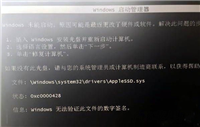
解决苹果Mac安装Win7时出现AppleSSD.sys报错现象的方法介绍
mac移动硬盘不能写入该怎么办? mac移动硬盘不能写入的解决办法mac移动硬盘不能写入该怎么办?mac使用移动一盘的时候,发现不能使用,不想windows系统可以直接使用,这是…
Mac废纸篓不能清空怎么办? Mac清空废纸篓的教程Mac废纸篓不能清空怎么办?也就是windows系统中的回收站,有时候mac系统中的废纸篓清除不掉的情况,定时清空废纸篓可以清…
MAC怎么截图?利用MAC自带的抓图软件截图的详细教程MAC怎么截图?之前我们介绍了很多关于mac系统截图的方法,今天我们发现了一种新的方法就是mac自带的抓图软件也可以截图,下…

版权声明:本文内容由互联网用户贡献,该文观点仅代表作者本人。本站仅提供信息存储服务,不拥有所有权,不承担相关法律责任。 如发现本站有涉嫌抄袭侵权/违法违规的内容, 请发送邮件至 2386932994@qq.com 举报,一经查实将立刻删除。
发表评论